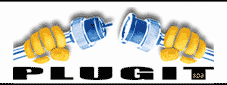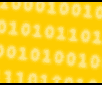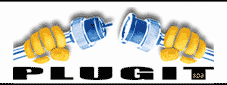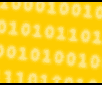|
Gestione
casella di posta |
 |
Leggi le istruzioni che seguono oppure
Clicca qui per passare al modulo
Come procedere:
Con una semplice modulo e' possibile gestire (creare, modificare e cancellare) gli
indirizzi di posta aggiuntivi a quello originale che corredano il tuo abbonamento ad
ATS-Link .
Tutte le caselle di posta elettronica aggiuntive sono create dal server, indipendentemente
dal nome che scegli di dargli, come utxxxx..
In pratica, se decidi di creare una nuova casella di
posta elettronica come: "supermario@user.ats.it"
il server prenderà il nome da te indicato come alias e procederà a creare un utente
numerico, reale e univoco per il sistema, che sarà per esempio ut2531@user.ats.it.
Per quanto riguarda il server, l'utente che avrà accesso al prelievo della posta che
viene inviata a supermario@user.ats.it
sarà l'utente che nel programma di posta elettronica avrà indicato come account di posta
elettronica: ut2531 e non supermario
Mentre i dati riguardanti l'SMTP Server (posta in uscita) e POP3
Server (Posta in arrivo) saranno sempre user.ats.it
Il modulo attraverso il quale potrai gestire i tuoi account
aggiuntivi è composto dalle seguenti voci:
Login di Accesso:
E' il nome di login che utilizzi per connetterti ad Internet e che
corrisponde all'indirizzo e-mail originale che hai scelto al momento di sottoscrivere
l'abbonamento
Password di Accesso:
E' la password che usi per accedere alla connessione come utente ATS-Link e
corrisponde a quella che hai scelto al momento della sottoscrizione dell'abbonamento
Operazione da eseguire:
Indica l'operazione che vuoi eseguire :
- Nuova E-mail
Permette di attivare una nuova casella di posta, la quale dovrà avere un minimo di 4 e un
massimo di 12 caratteri. L'identificativo inserito non dovra contenere né il simbolo @
né il nome del dominio dato che quest'ultimo viene aggiunto automaticamente dal sistema e
sarà sempre: user.ats.it
- Nuovo E-Mail/Alias
Permette di creare una casella di posta i cui messaggi vengono automaticamente re-inviati
ad un altra casella di posta su qualsiasi server e-mail in tutto il mondo. In questo caso
e' obbligatorio inserire il campo indentificativo dell'Alias e la destinazione reale del
(Forward) che consiste in un indirizzo di posta completo di dominio: es. slandi@ats.it
Così facendo, la posta che arriva all'indirizzo del aliasviene automaticamente spedita
all'indirizzo reale
L'identificativo E-Mail/Alias non dovra' contenere ne' il simbolo @ ne' il nome del
dominio che viene aggiunto automaticamente dal sistema.
- Cancellazione E-mail/Alias
Permette di cancellare una casella di posta o Alias precedentemente creata. Da notare che
vengono cancellati anche tutti i messaggi eventualmente presenti nella casella di posta.
- Elenco E-Mail/Alias
Visualizza un elenco dell'E-Mail e degli
Alias attualmente attivati all'interno del tuo abbonamento.
- Cambio Password
Permette di cambiare la password di posta a qualsiasi delle caselle di posta (E-mail e/o
Alias) inserendo appunto, l' identificativo e-mail e la password desiderata.
|
Identificativo E-mail/Alias:
E' l'identificativo di posta elettronica su cui si esegue l'operazione indicata,
deve essere inserito senza @ e senza nome dominio che vengono automaticamente aggiunti dal
sistema.
In caso di cambio password occorre indicare l'identificativo reale (normalmente utXXXXX
dove XXXXX e' un numero assegnato al momento della creazione).
Password:
E' la password di accesso alla casella. Serve solo nel caso di creazione di nuova
casella di posta o di cambio password.
Destinazione Forward:
E' l'indirizzo di posta elettronica che ricevera' i messaggi di posta elettronica
dell'E-Mail che viene reindirizzato con l'operazione di Forward.
Tale indirizzo deve essere nella forma completa.
Es. slandi@ats.it
ATTENZIONE:
Il programma di posta elettronica deve essere configurato
come account Pop3 con il nome REALE e non con l'ALIAS altrimenti riceverete un messaggio
di errore.
A titolo esplicativo, l'alias e' il soprannome con cui viene riconosciuto a
livello di e-mail l'utente reale (es: ut103 con alias slandi).
Clicca qui per
passare al modulo

|